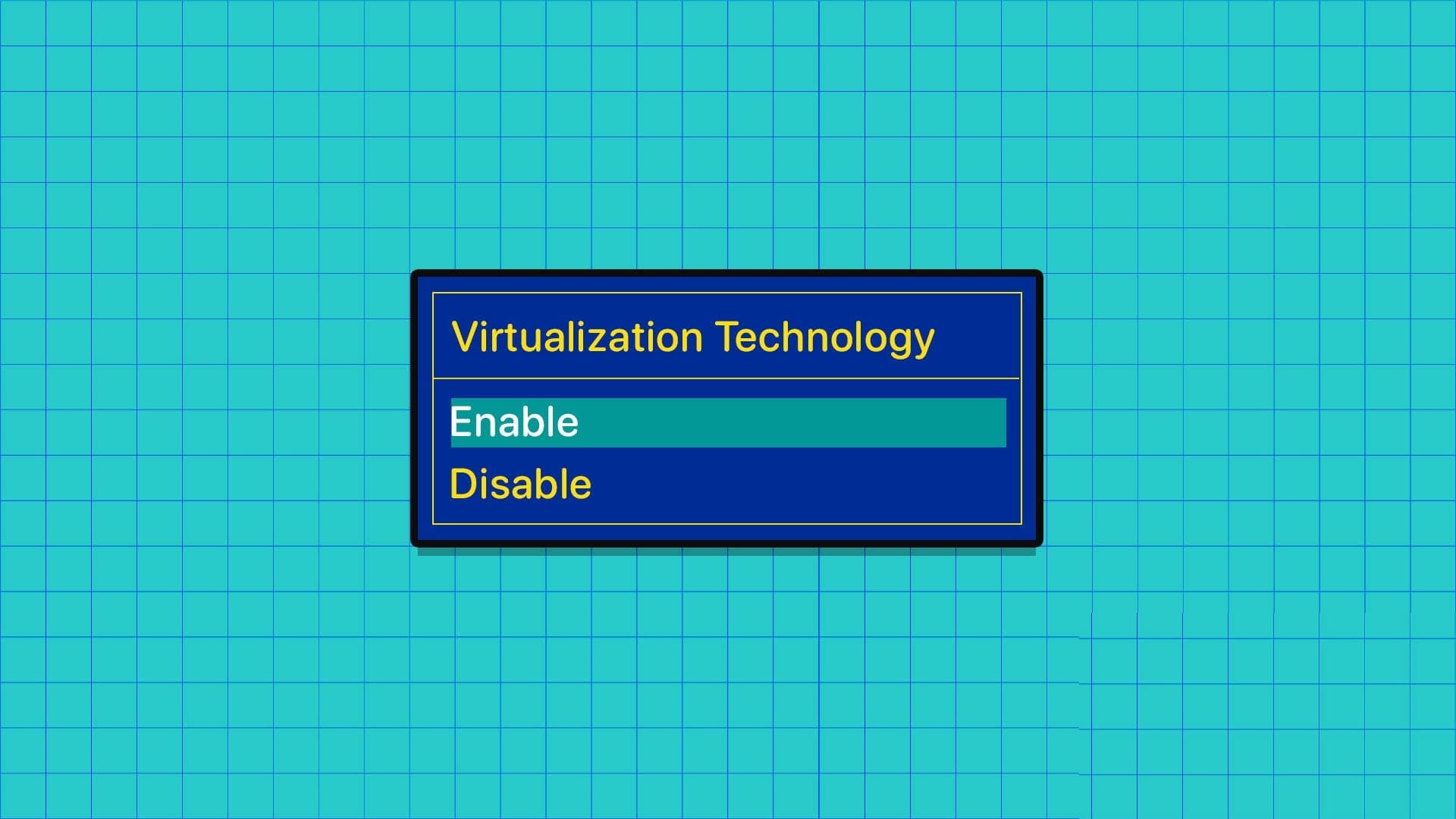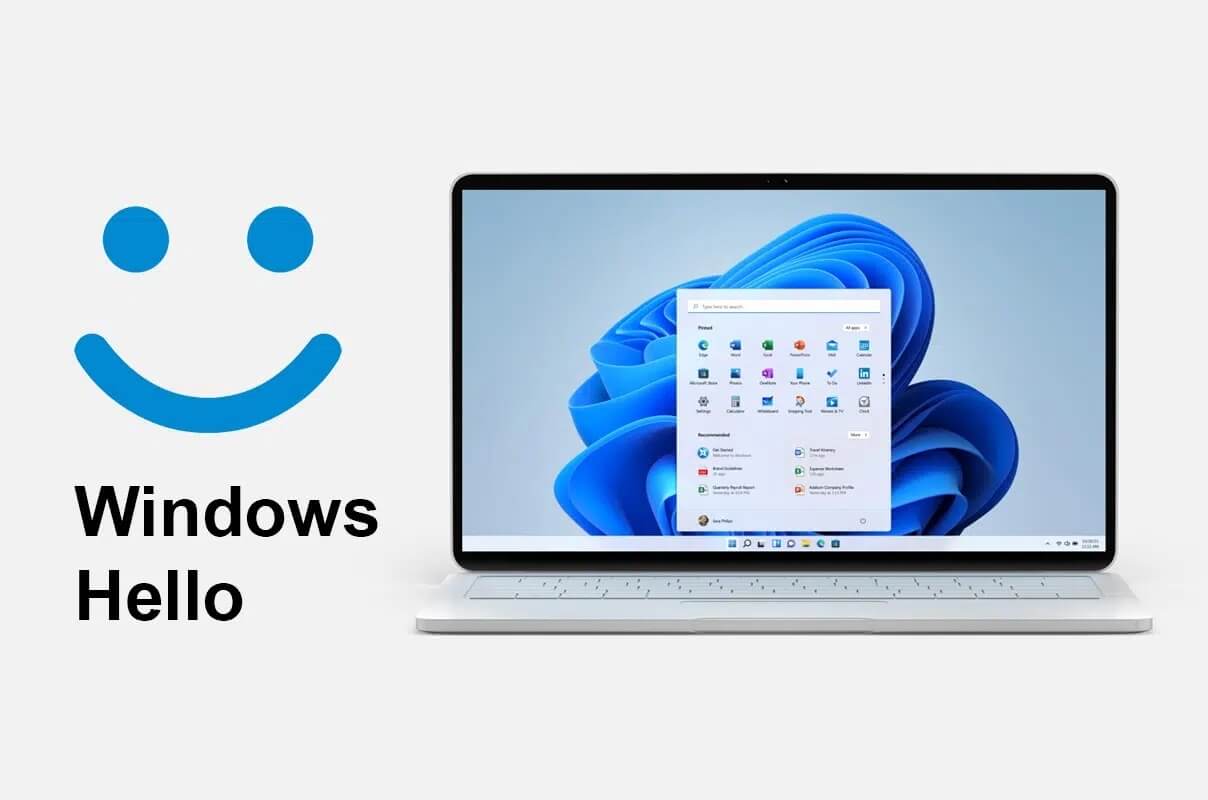Экранная клавиатура может работать некорректно с сенсорный экран На компьютере с Windows 11 — иногда. Хотя виртуальная клавиатура Windows довольно надёжна, бывают случаи, когда она не реагирует на ввод или отказывается открываться. Если обычные приёмы, такие как перезагрузка компьютера или приложения, не помогают, вы можете воспользоваться приведенными ниже решениями для исправления проблем с экранной клавиатурой в Windows 11.
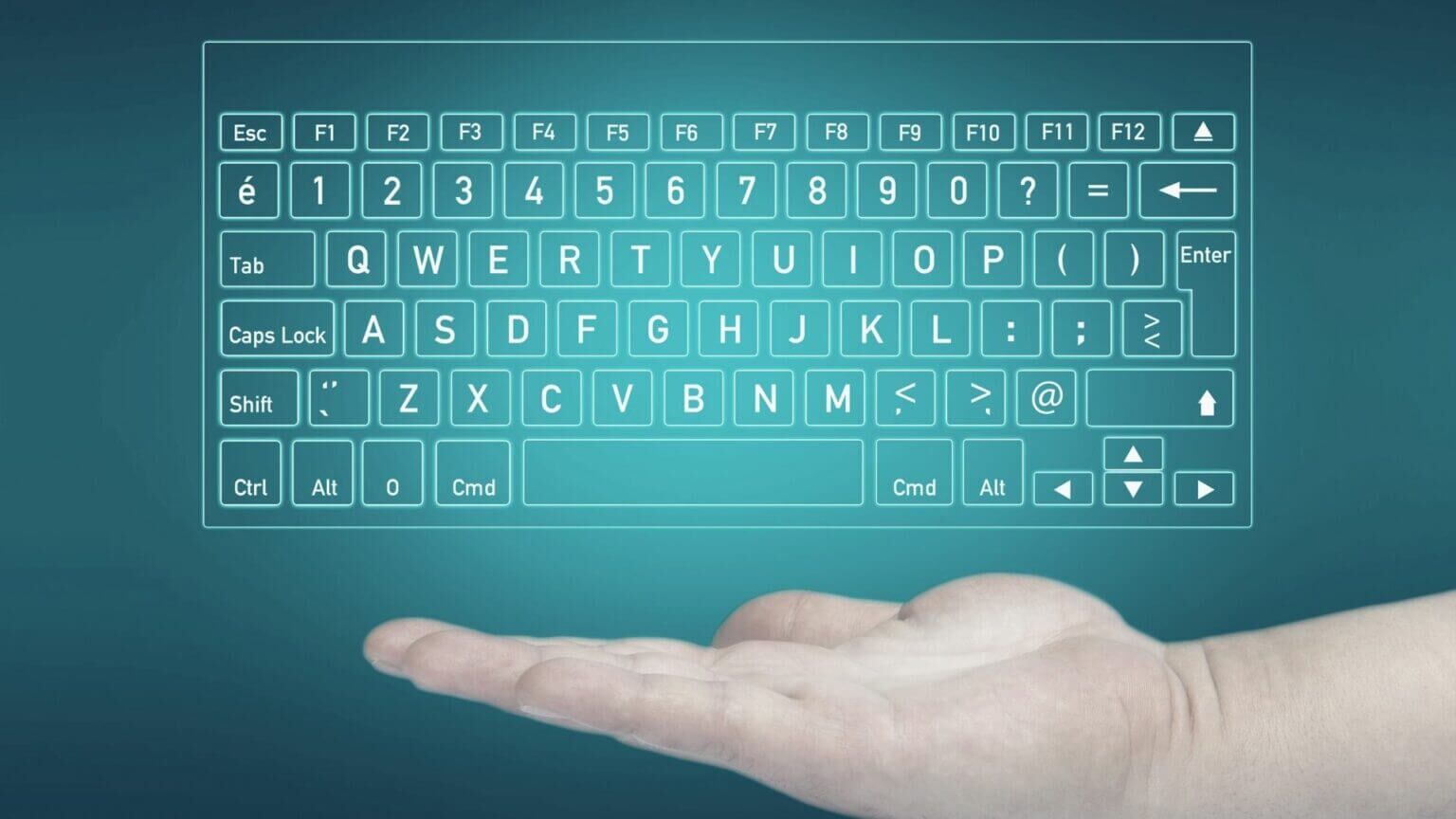
1. Включите экранную клавиатуру.
Одна из основных проблем возникает, когда экранная клавиатура отключена или её активируют определённые обновления или приложения. Если экранная клавиатура не открывается в Windows 11, попробуйте включить её в приложении «Параметры». Читайте дальше, чтобы узнать, как это сделать.
Шаг 1: Щелкните правой кнопкой мыши на Значок меню «Пуск» и выберите Настройки из меню. Также можно нажать Клавиша Windows + I Чтобы достичь того же самого.
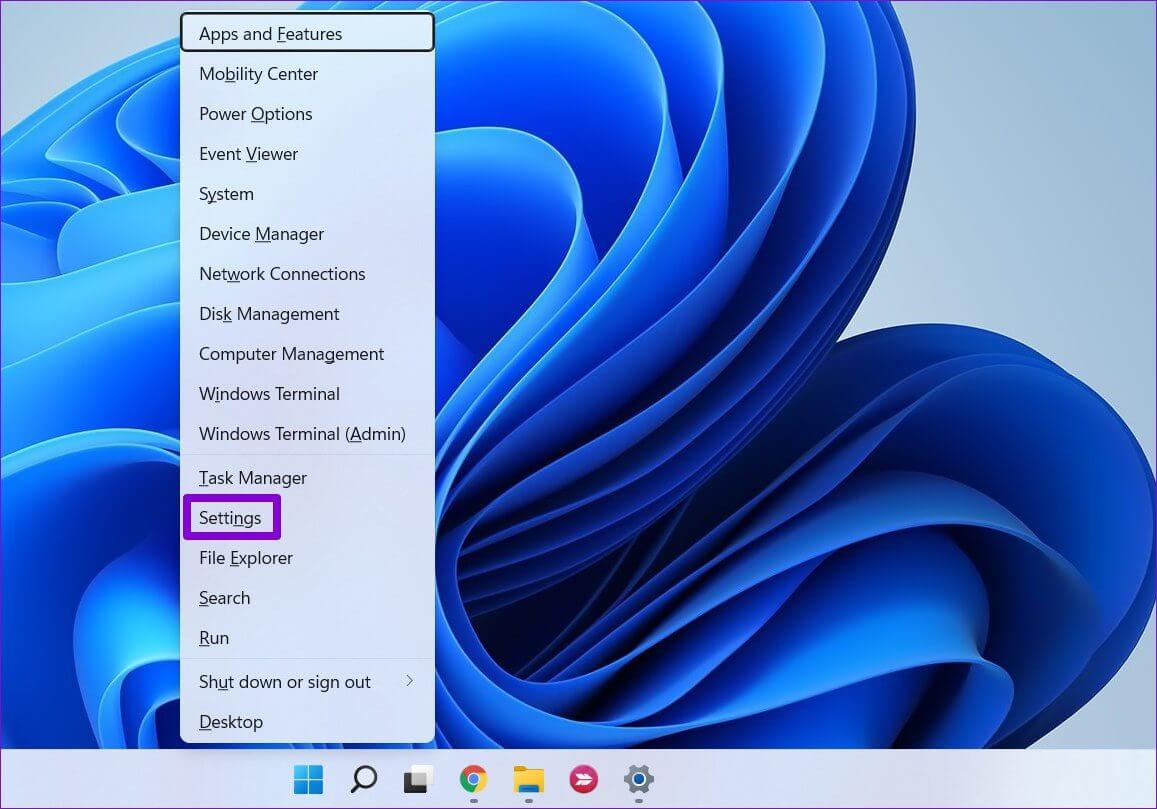
Шаг 2: Выберите вкладку «Доступность». В левой колонке. В правой панели прокрутите вниз до Раздел взаимодействия И нажмите клавиатура.
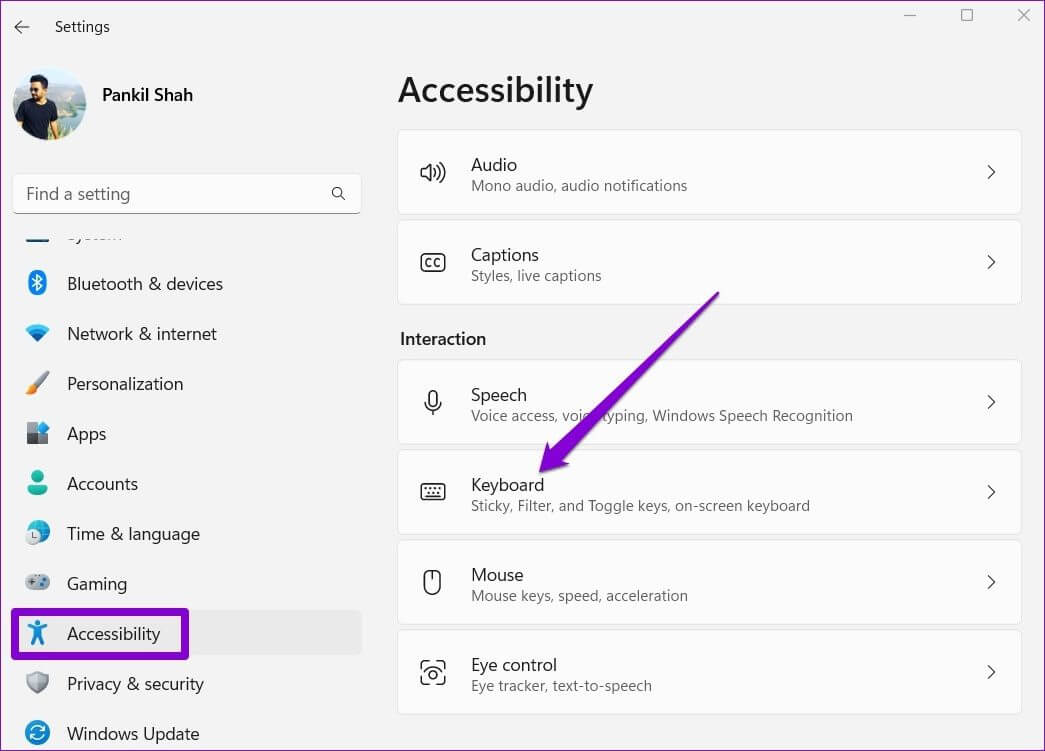
Шаг 3: Нажмите переключатель рядом с экранной клавиатурой, и она должна немедленно появиться.
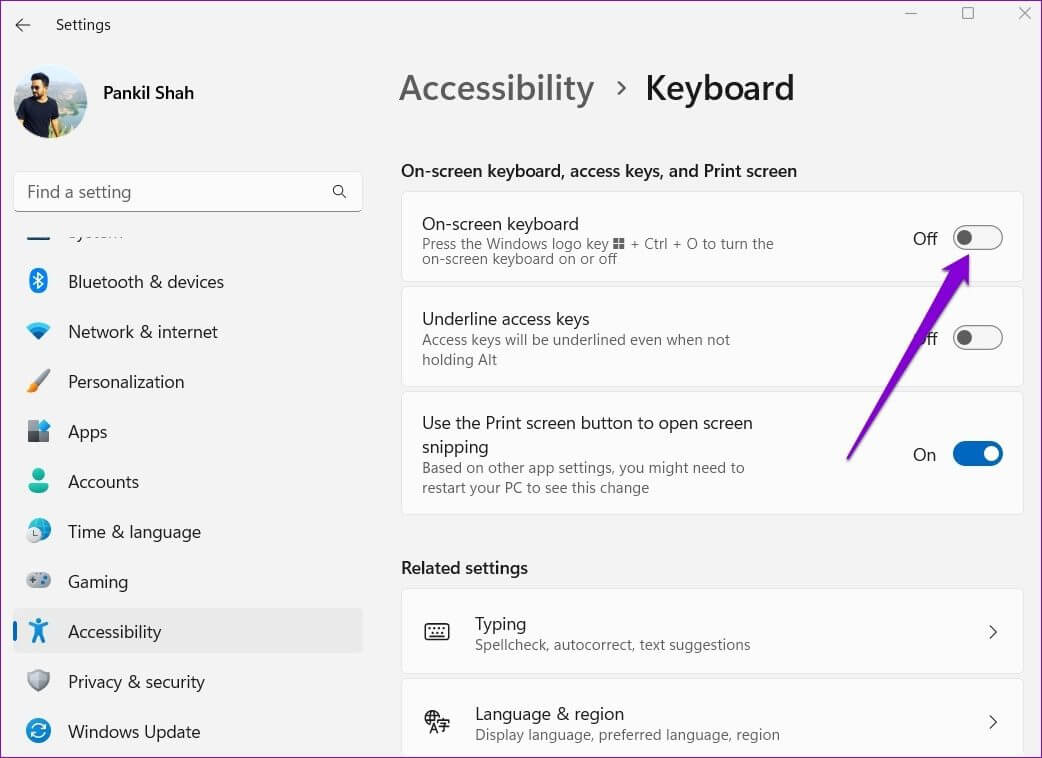
2. Попробуйте альтернативные способы открытия экранной клавиатуры.
В Windows есть несколько способов запустить экранную клавиатуру. Нажмите клавиши Windows + R, чтобы открыть команду «Выполнить», введите osk.exe и нажмите Enter. Но это может быть утомительно. Другой способ запустить экранную клавиатуру: Создать ярлык на рабочем столе.
Шаг 1: Щелкните правой кнопкой мыши в любом пустом месте рабочего стола и выберите Новое , и выберите Короткий из подменю.

Шаг 2: Введите указанную ниже команду в поле местоположения и нажмите кнопку Далее.
%windir%\System32\osk.exe
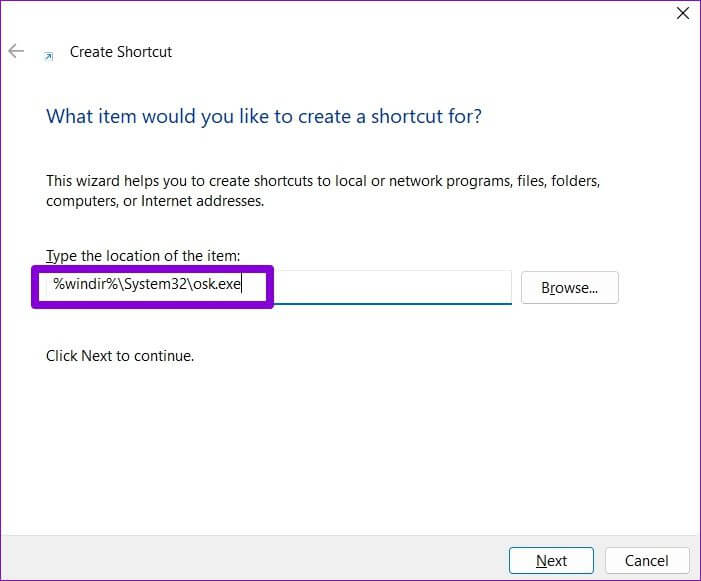
Шаг 3: Входить подходящее имя Для быстрого доступа нажмите окончание.
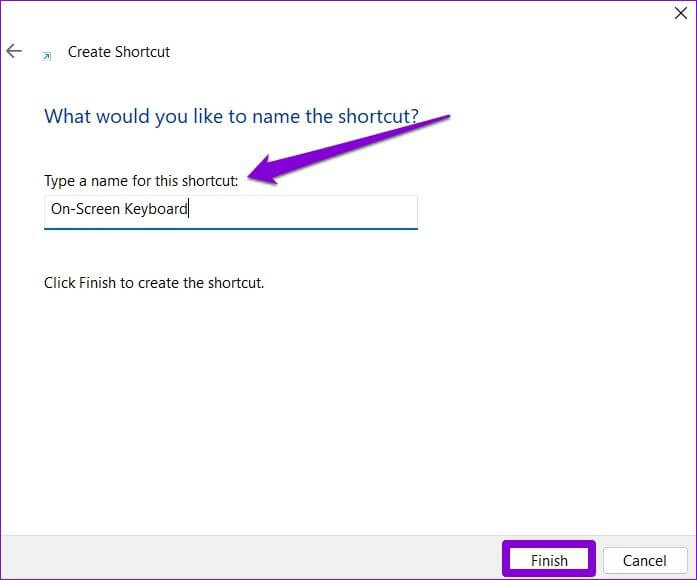
Дважды щелкните по недавно созданному ярлыку, чтобы проверить, сможете ли вы открыть экранную клавиатуру.
3. Проверьте, включены ли сенсорная клавиатура и панель рукописного ввода.
Служба сенсорной клавиатуры и панели рукописного ввода — это важный компонент, который должен работать в фоновом режиме для работы приложения «Экранная клавиатура». Вы можете проверить список служб Windows, чтобы убедиться, что служба сенсорной клавиатуры и панели рукописного ввода запущена. Вот как это сделать.
Шаг 1: Нажмите на Клавиша Windows + R Открыть Выполнить .диалог. записывать services.msc И нажмите Enter.
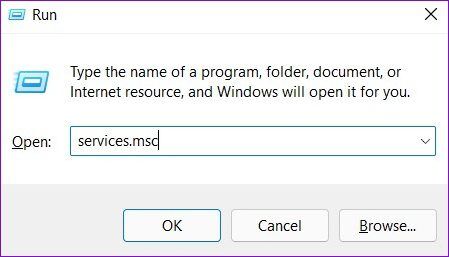
Шаг 2: В следующем окне вы увидите все службы на вашем компьютере, упорядоченные по алфавиту. Проверьте, что они: Обслуживание сенсорной клавиатуры и планшета для рукописного ввода Запущен. Если нет, щёлкните по нему правой кнопкой мыши и выберите Начало включить это.
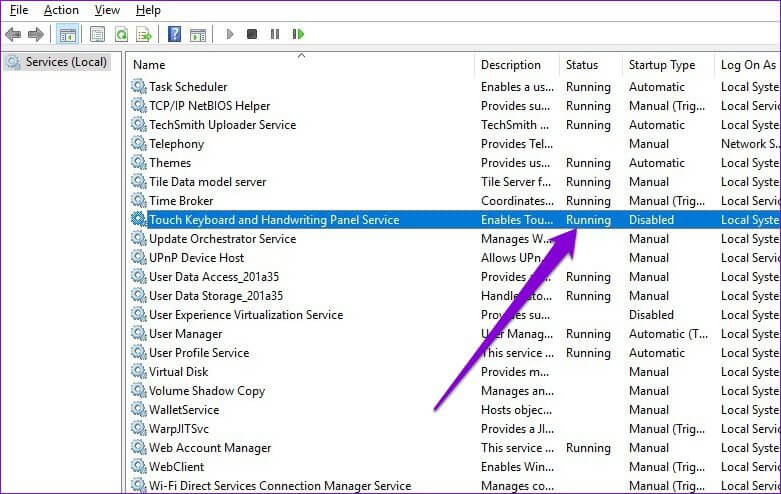
4. Запустите SFC СКАНИРОВАНИЕ
Проблема с неработающей экранной клавиатурой, вероятно, вызвана повреждением системных файлов на вашем компьютере. В этом случае вам потребуется запустить проверку системных файлов (SFC) для их восстановления.
Шаг 1: Щелкните правой кнопкой мыши на Значок меню «Пуск» и выберите Параметр Windows Terminal (администратор) из списка.
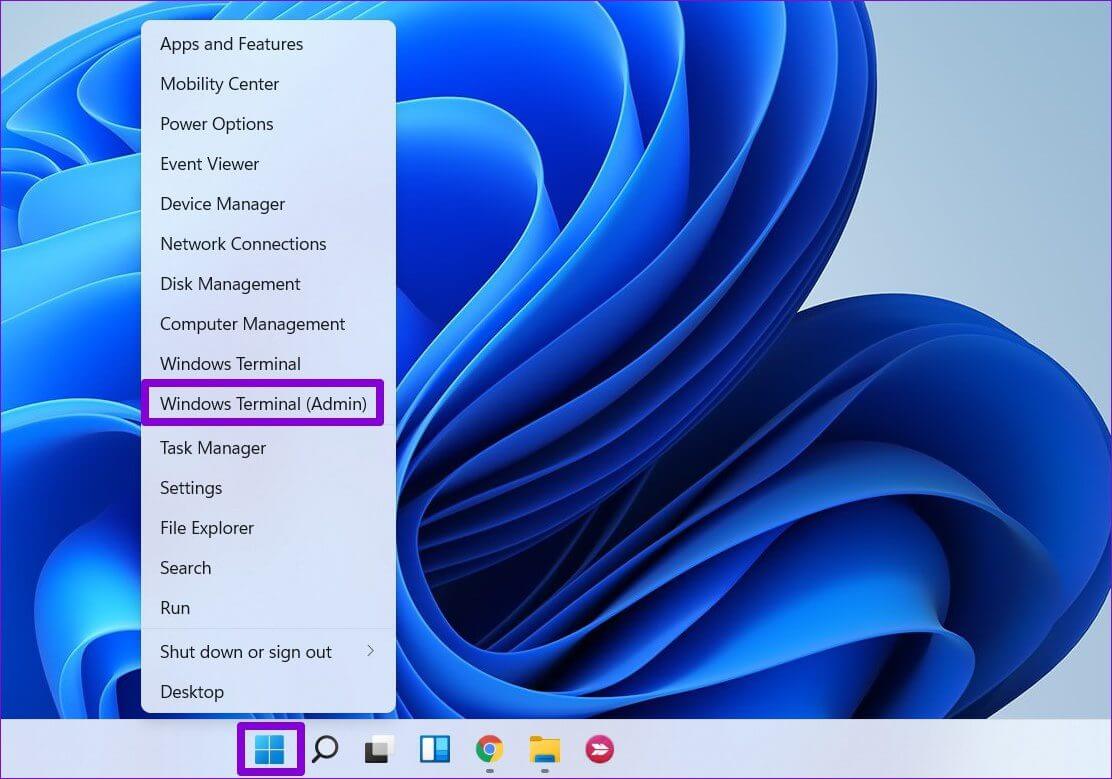
Шаг 2: Введите команду ниже и нажмите Enter.
SFC / scannow
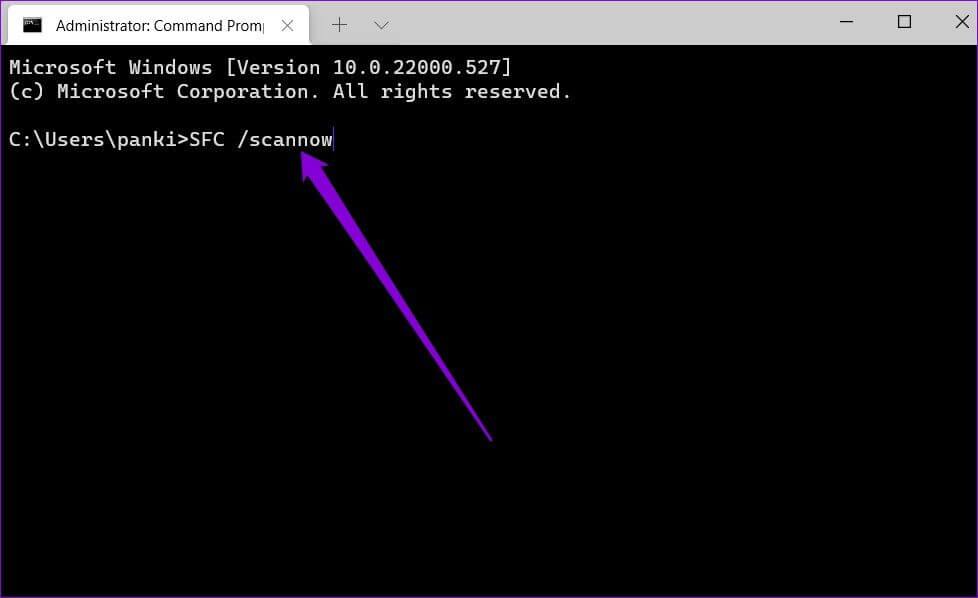
Сканирование SFC начнёт проверку целостности всех системных файлов на вашем компьютере. После завершения сканирования появится сообщение об успешном завершении.
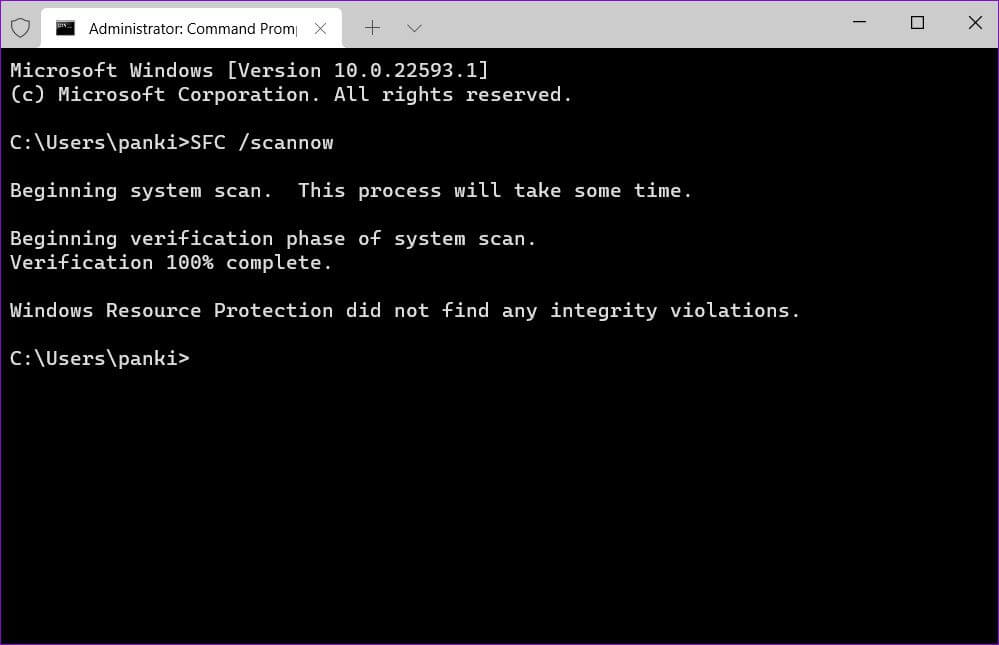
5. Редактор реестра TWEAK
Реестр Windows также позволит вам убедиться в корректной работе экранной клавиатуры. Однако для этого вам потребуются права администратора и, возможно, потребуется Резервное копирование файлов реестра Прежде чем выполнять действия, указанные ниже.
Шаг 1: Нажмите на Клавиша Windows + R Чтобы запустить команду, введите regedit , И нажмите Enter.
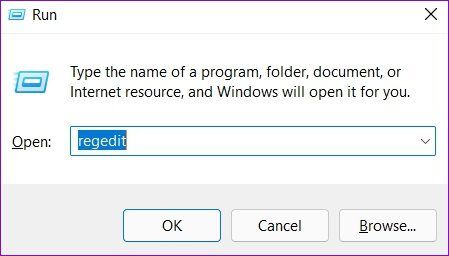
Шаг 2: использовать Адресная строка Вверху для перехода к следующей клавише:
HKEY_LOCAL_MACHINE \ SOFTWARE \ Microsoft \ Windows \ CurrentVersion \ Explorer \ Scaling
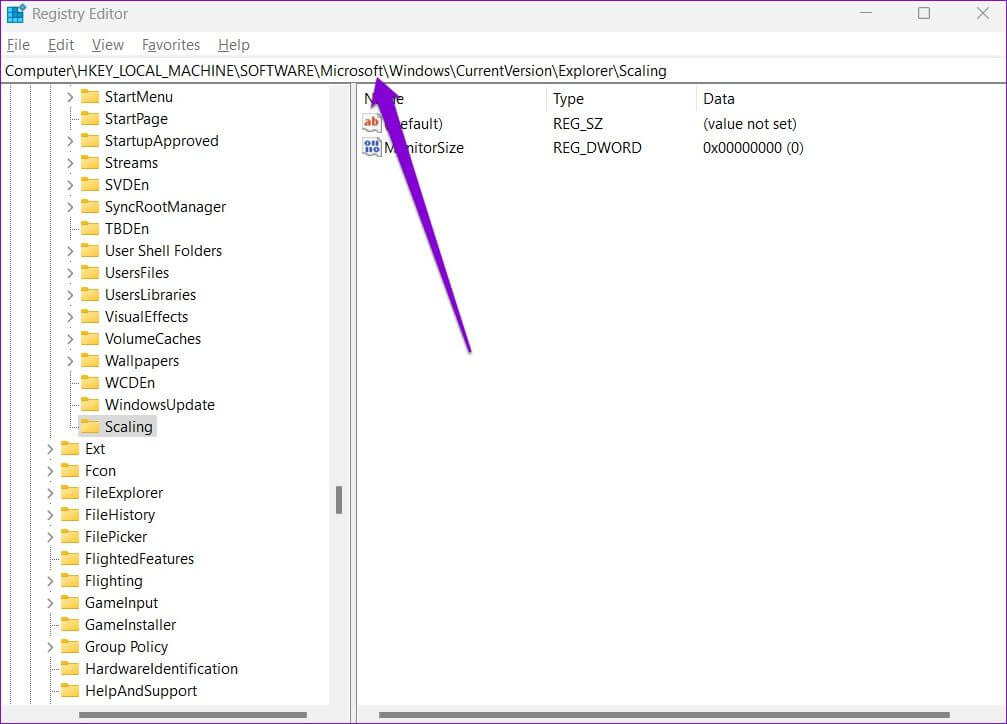
Шаг 3: Справа вы увидите Ключ MonitorSize. Дважды щелкните по нему и измените данные о стоимости Его собственный 22.5 И нажмите OK.
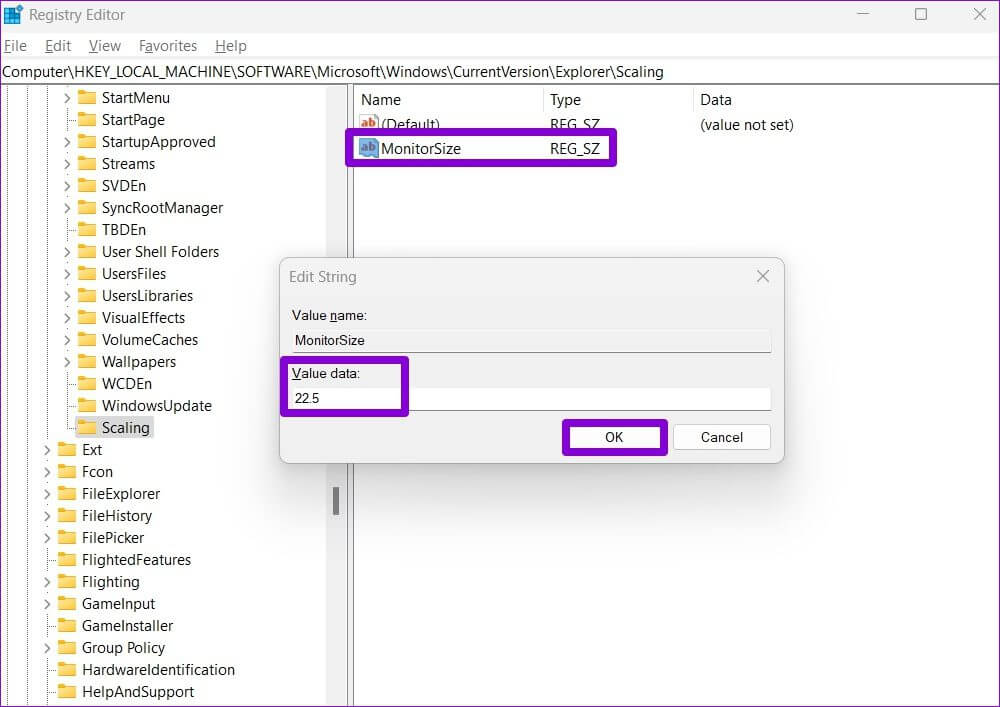
Перезагрузите компьютер Внесите изменения, и это решит проблему с неработающей экранной клавиатурой.
6. Обновление Windows 11
Если вы давно откладывали обновления Windows, самое время их установить. Многие функции и ошибки исправлены благодаря улучшениям и внутренним изменениям, вносимым обновлениями Windows.
Нажмите на Клавиша Windows + I включить Приложение настроекДля перехода используйте правую панель. Раздел Центра обновления Windows Установите все отложенные обновления оттуда. Затем проверьте, можете ли вы использовать экранную клавиатуру.
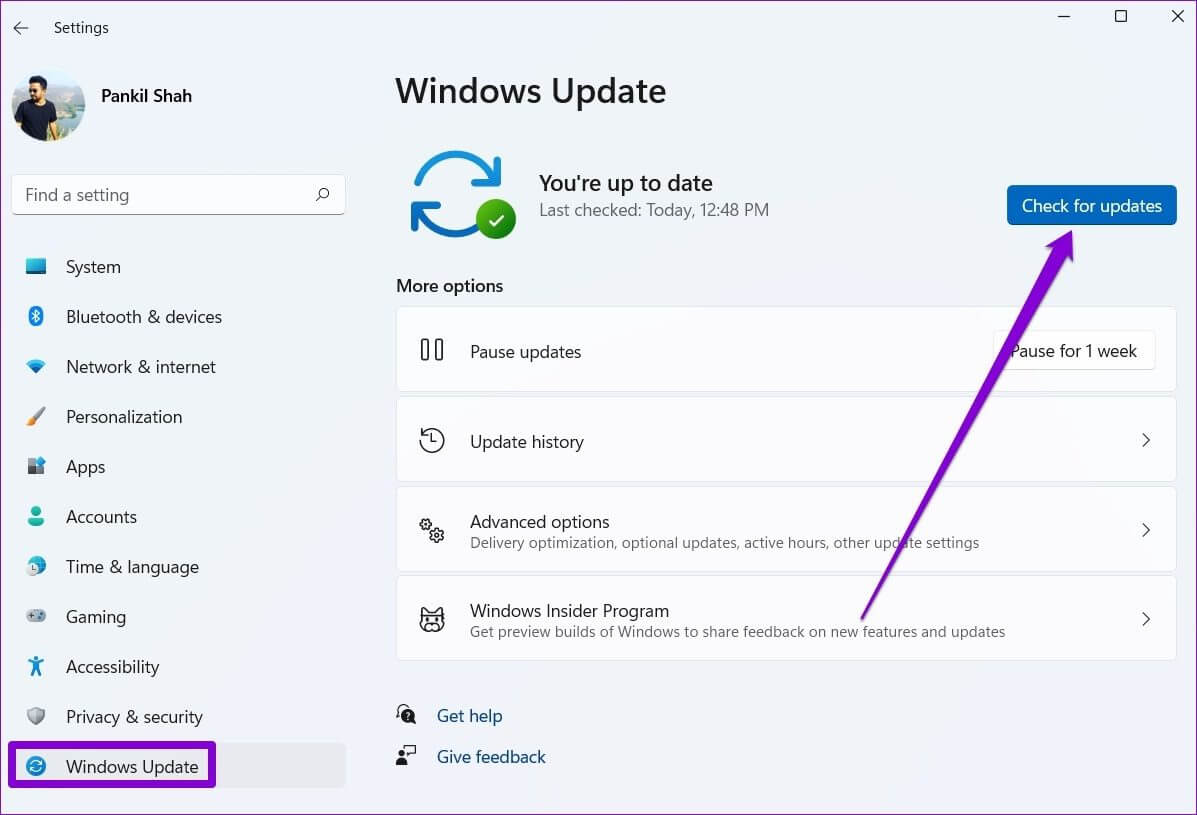
Начать печать
Экранная клавиатура может оказаться более чем полезной, если у вас возникли затруднения. Проблема с физической клавиатуройИногда экранная клавиатура может вызывать трудности, как и любое другое приложение в Windows, но исправить это самостоятельно вы не сможете.